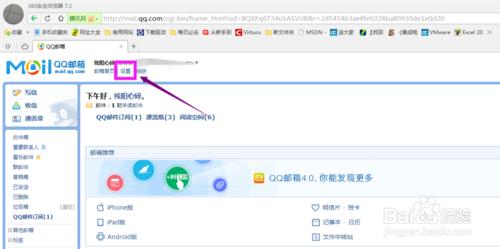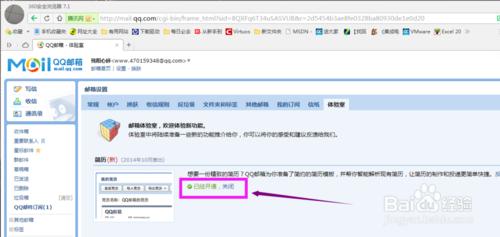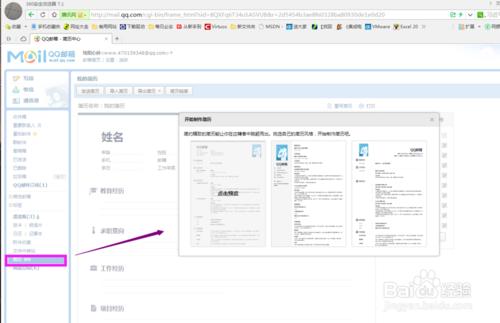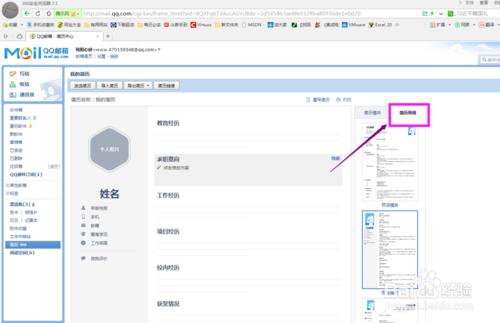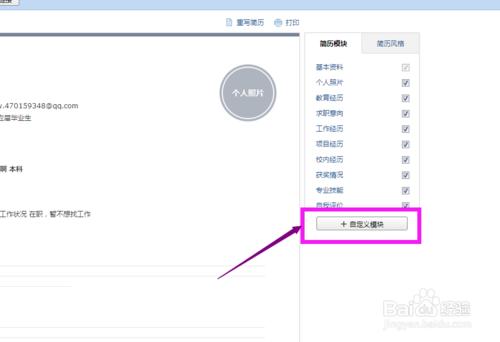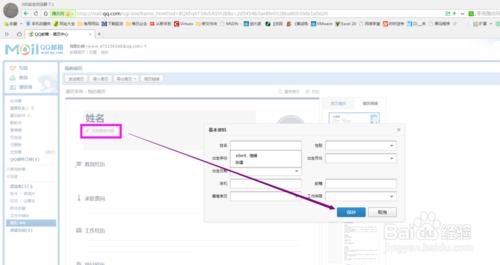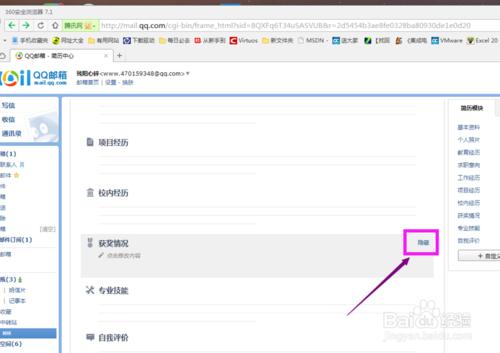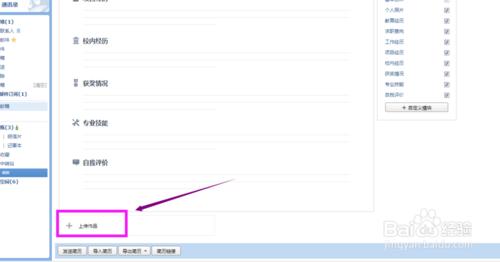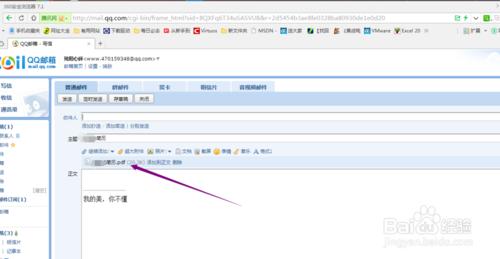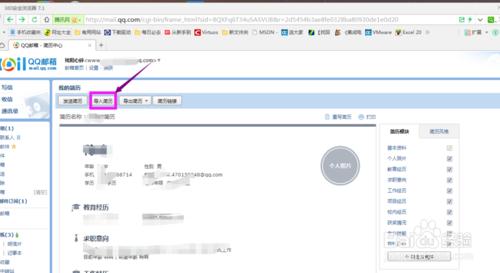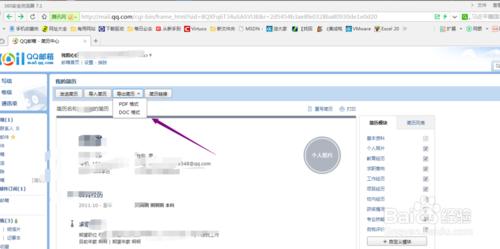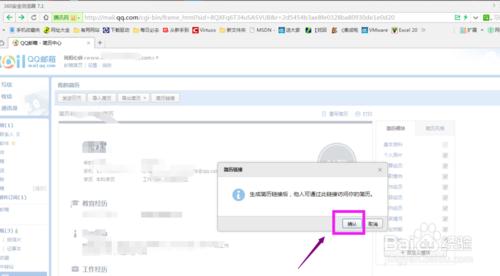QQ郵箱開通了簡歷功能,特別的方便,可以一鍵傳送你的簡歷,無需你再上傳,也是非常的實用。那麼如何用QQ郵箱書寫簡歷呢?
工具/原料
QQ郵箱
書寫簡歷
如何用QQ郵箱書寫簡歷
首先,我們要登入QQ郵箱,然後點開郵箱圖示右邊的設定,進入QQ郵箱郵箱設定。
然後點開體驗室,檢視體驗室內的“簡歷“”功能是否開通。如果沒有開通,我們點選開通。
確保“簡歷”功能開通以後,我們點選郵箱左側的“簡歷”,進入QQ郵箱的簡歷。
接下來我們挑選簡歷模組,我們可以選擇簡歷風格挑選裡面已經定義好的簡歷模組。
如果你對簡歷的模組不滿意,你也可以選擇“自定義模組”,定義你需要的模組。
模組定義好了,接下來就是開始寫簡歷了。我們點選具體模組下方的“點選修改內容”,然後填寫你對應模組的相關資訊,再點選儲存即可。
我們可以依照模組的功能,填寫自己的個人簡歷,如果你覺得某一個模組你現在不需要了,我們也可以點選“隱藏”。
如果你有你自己的作品,你也可以點選“上傳作品”,上傳你自己的作品。這樣能夠方便別人看到你的專業技能。
書寫完畢你的簡歷之後,我們可以點選“傳送簡歷”,直接投放簡歷。系統會自動將你的簡歷轉換為PDF格式。我們填寫好相關內容就可以傳送了。
我們也可以選擇“匯入簡歷”,匯入你已經寫好的簡歷到QQ郵箱裡面來。
如果你想到處簡歷列印成紙質的簡歷,你也可以點選匯出簡歷,然後選擇匯出的格式,是PDF格式還是DOC格式。
當然,QQ郵箱還為我們提供了一個很方便的功能,我們還能夠為簡歷生成連結,這樣就更加方便了。
我們只需點選“簡歷連結”,然後點選“確定”。生成連結之後,你複製就OK了。